Cosa fare quando sei bloccato da WordPress Admin (wp-admin)
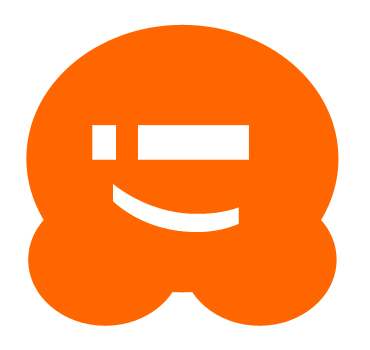
Lo scorso fine settimana, abbiamo avuto un utente che era bloccato dal pannello di amministrazione di WordPress del loro sito. Mentre avevamo scritto numerosi articoli su ogni specifico problema, ci siamo resi conto che dovevamo combinarli tutti in un unico posto per renderlo più semplice per gli altri. In questo articolo, ti mostreremo cosa fare quando sarai bloccato da WordPress Admin (wp-admin), così potrai riacquistare l'accesso al tuo sito.
Ci sono alcuni motivi per cui potresti essere bloccato dall'amministratore di WordPress, quindi diamo un'occhiata a ciascuno di essi uno per uno. Speriamo che attraverso questo processo di eliminazione, sarete in grado di capire la soluzione per il vostro problema.
Errore durante l'instaurazione della connessione al database
Stai vedendo questo errore sul tuo intero sito? Il motivo per cui viene visualizzato questo errore è dovuto al fatto che WordPress non è in grado di stabilire una connessione al database. Questo potrebbe accadere per vari motivi. Potrebbe accadere se il tuo database è danneggiato per qualche motivo. Potrebbe accadere se il tuo server di hosting Web sta avendo alcuni problemi. Se questo è il tuo problema, fai riferimento alla nostra guida su come risolvere l'errore che stabilisce la connessione al database in WordPress.
White Screen of Death
Stai vedendo uno schermo bianco sul tuo amministratore di WordPress? Questo problema è spesso definito come lo schermo bianco della morte di WordPress. Di solito accade perché hai esaurito il limite di memoria. Potrebbe essere causato da un plug-in o tema scarsamente codificato. Potrebbe anche essere causato da un web hosting inaffidabile. Se visualizzi questo errore, consulta la nostra guida su come correggere lo schermo bianco della morte di WordPress.
Problema di password errato
A volte, anche quando stai digitando la combinazione corretta di nome utente e password, non sarai in grado di accedere. Quando si tenta di reimpostare la password, non si riceve mai l'e-mail. Questo può accadere se tu fossi una vittima di un hack. Ti consigliamo di ripristinare la password di WordPress da phpMyAdmin.
Questo metodo può essere un po 'travolgente per i nuovi utenti, ma questa è la soluzione migliore.
Perso i privilegi di amministratore
A volte, potresti essere in grado di accedere al tuo amministratore di WordPress, ma non vedi nessuna delle funzionalità di amministrazione. Ad esempio, nessun plugin, nessun tema, ecc. Questo potrebbe accadere se le tue autorizzazioni utente fossero state modificate. Spesso succede a causa di un hack. Gli hacker infetteranno il tuo sito e quindi elimineranno i tuoi privilegi di amministratore. In questo caso, è necessario aggiungere un utente amministratore al database di WordPress tramite MySQL (phpMyAdmin).
Errori PHP (errore di sintassi i.e, funzione imprevista ecc.)
Questi errori PHP di solito si verificano quando si incolla il codice da un sito Web. Spesso i principianti usano l'editor WordPress integrato dalla loro dashboard. Mentre quella funzione è piuttosto utile, ma se non sai cosa stai facendo, allora può essere un disastro. Se hai incollato un codice da un sito web che ti ha bloccato all'esterno dell'amministratore di WordPress, la prima cosa che devi fare è fare un respiro profondo. Ora l'unico modo per risolvere questo problema è usare un programma FTP (Come usare FTP). Una volta installato il programma FTP, accedi al tuo sito. Vai al file del tema che hai modificato. Molto probabilmente era il file functions.php. Ora sbarazzati del codice che hai aggiunto lì. Carica nuovamente il file e dovresti essere pronto.
Prima di andare sul sito e commentare "questo codice ha infranto il mio sito web", fai riferimento alla nostra guida per principianti per incollare frammenti dal web in WordPress. Questo è solo per impedirti di sembrare un pazzo sul web. Spesso è difficile ammettere che l'errore potrebbe essere tuo, quindi assicurati di farlo prima di puntare il dito contro qualcun altro.
Speriamo che dopo aver attraversato tutti questi possibili scenari, hai già corretto il tuo sito. Se una di queste soluzioni ha aiutato a risolvere il problema, ti preghiamo di farcelo sapere nei commenti. Se hai una soluzione che non è menzionata in questo articolo, per favore condividi anche nei commenti.


